توصيل/التحكم في أجهزة الكمبيوتر عبر الشبكة باستخدام KontrolPack

تحكم بسهولة في أجهزة الكمبيوتر على شبكتك باستخدام KontrolPack. وصّل وأدر أجهزة الكمبيوتر التي تعمل بأنظمة تشغيل مختلفة بكل سهولة.
إذا كنت تدير موقعًا إلكترونيًا على خادم Linux ، فيجب أن تحتفظ بنسخ احتياطية منتظمة. لقد قمنا بتغطيتك إذا كنت جديدًا في إدارة خادم Linux. إليك كيفية عمل نسخة احتياطية من مواقع الويب واستعادتها على نظام Linux.

كيفية عمل نسخة احتياطية من موقع الويب الخاص بك على Linux
إذا كنت تستخدم Ubuntu Server أو Debian أو أي نظام تشغيل Linux آخر وتستضيف موقع ويب ، فستحتاج إلى معرفة كيفية إنشاء نسخة احتياطية. يتكون إنشاء نسخة احتياطية من أربعة أشياء.
لإنشاء النسخة الاحتياطية الخاصة بك ، ستحتاج إلى الوصول إلى المحطة الطرفية. Ssh إلى الخادم الخاص بك باستخدام Terminal على Linux أو Powershell على Windows أو Terminal على Mac OS. بمجرد تسجيل الدخول ، اتبع تعليمات النسخ الاحتياطي الموضحة أدناه.
النسخ الاحتياطي لملفات الموقع
النسخ الاحتياطي لملفات موقع الويب أمر بالغ الأهمية. لحسن الحظ ، فإن نسخها احتياطيًا سهل مثل ضغط أي مجلد قديم على نظام Linux. لإنشاء نسخة احتياطية ، قم بتشغيل الأمر tar في /var/www/html/الدليل.
ملاحظة: إذا كنت تستضيف موقع الويب الخاص بك في دليل مختلف غير ذلك ، /var/www/html/فيجب عليك تغيير أمر النسخ الاحتياطي قبل تشغيله.
cd / var / www / html /
tar -cpvzf ~ / my-website-backup.tar.gz *
اعتمادًا على حجم ملفات موقع الويب الخاص بك ، قد يستغرق النسخ الاحتياطي وقتًا حتى يكتمل. عند انتهاء العملية ، يمكنك نقل ملف "my-website-backup.tar.gz" من الخادم الخاص بك وإلى محرك النسخ الاحتياطي والتخزين السحابي وما إلى ذلك.
النسخ الاحتياطي لتهيئة موقع Apache
من المحتمل أن يستخدم معظم الأشخاص الذين يستضيفون مواقع الويب أو تطبيقات الويب على Linux أداة Apache. لهذا السبب ، ستحتاج إلى إنشاء نسخة احتياطية من ملف تكوين apache الخاص بموقعك. هيريس كيفية القيام بذلك.
أولاً ، احصل على وصول الجذر إلى الجهاز. يمكنك الوصول إلى الجذر باستخدام الأمر sudo -s . بدلاً من ذلك ، يمكنك تسجيل الدخول إلى الجذر باستخدام su .
sudo -s
بمجرد تسجيل الدخول ، استخدم الأمر cp لنسخ ملف conf لموقع الويب الخاص بك من /etc/apache2/sites-available/.
cp /etc/apache2/sites-available/my-config-file.conf
إذا كنت لا تستطيع تذكر اسم ملف التكوين الخاص بك ، فقم بتشغيل الأمر ls لعرض محتويات مجلد "sites-available".
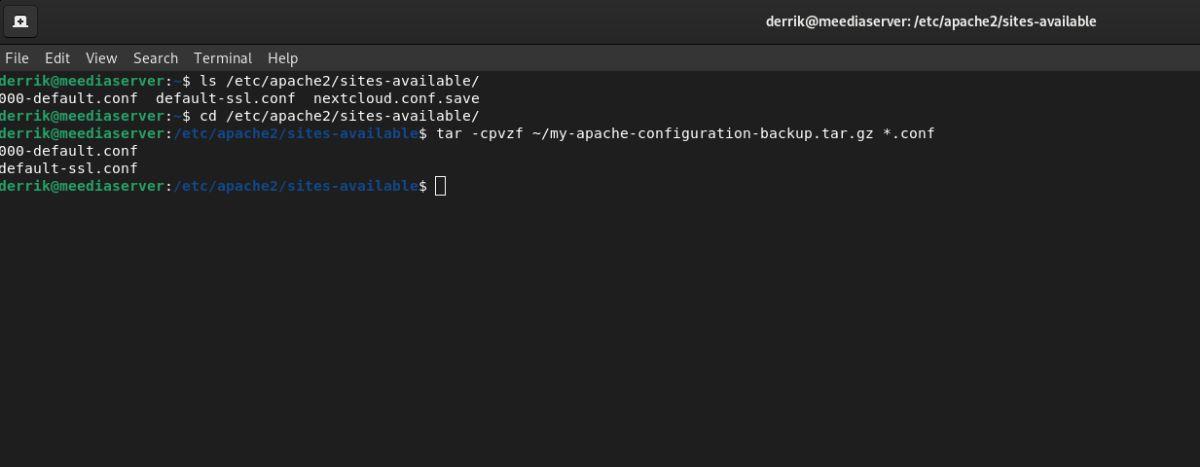
ls / etc / apache2 / sites-available /
انتقل إلى مجلد "المواقع المتاحة". ثم ، قم بضغط جميع ملفات Conf.
cd / etc / apache2 / sites-available / tar -cpvzf ~ / my-apache-config-backup.tar.gz * .conf
النسخ الاحتياطي لقاعدة بيانات MySQL
هل يستخدم موقع الويب الخاص بك MySQL؟ إذا كان الأمر كذلك ، فستحتاج إلى إنشاء نسخة احتياطية من قاعدة البيانات. لإنشاء نسخة احتياطية من قاعدة بيانات MySQL ، قم بتشغيل الأمر mysqldump .
sudo -s mysqldump name-of-MySQL-db> my-sql-backup.sql
نسخ شهادات SSL احتياطيًا
بينما لا يستخدم الجميع طبقة المقابس الآمنة (SSL) على مواقع الويب ، فمن الجيد إجراء نسخ احتياطي لهم. لإجراء نسخ احتياطي لشهادات SSL الخاصة بك ، يجب ضغط /etc/ssl/المجلد.

cd / etc / ssl / tar -cpvzf ~ / my-ssl-backup.tar.gz *
كيفية استعادة موقع الويب الخاص بك على Linux
إذا كنت بحاجة إلى استعادة بيانات موقع الويب الخاص بك على Linux ، فستحتاج إلى فتح نافذة طرفية. يجب إجراء الاستعادة ، مثل النسخ الاحتياطي ، في سطر أوامر Linux. بمجرد فتح نافذة Terminal ، اتبع الإرشادات أدناه لاستعادة موقع الويب الخاص بك من نسخة احتياطية.
استعادة ملفات الموقع
لاستعادة ملفات موقع الويب الخاص بك إلى /var/www/html/المجلد الموجود على خادم Linux ، ابدأ بوضع ملف النسخ الاحتياطي في الدليل الرئيسي لحساب المستخدم الخاص بك. بمجرد القيام بذلك ، قم بتشغيل الأمر التالي لاستعادة الملفات من النسخة الاحتياطية.
sudo tar ~ / xvf my-website-backup.tar.gz -C / var / www / html /
استعادة تكوينات موقع ويب Apache
قم بما يلي لاستعادة ملفات تكوين موقع Apache إلى الدليل الصحيح. أولاً ، ضع ملف "my-apache-configuration-backup.tar.gz" في الدليل الرئيسي للمستخدم.
بمجرد أن يصبح ملف "my-apache-config-backup.tar.gz" في مجلدك الرئيسي ، قم بتشغيل الأمر tar لاستعادة ملفات التكوين إلى المجلد الصحيح.
ملاحظة: ستحتاج إلى إعادة تمكين ملفات التكوين هذه باستخدام Apache2 لاستخدامها على الخادم الخاص بك.
sudo tar xvf ~ / my-apache-config-backup.tar.gz -C / etc / apache2 / sites-available /
استعادة قواعد بيانات MySQL
لاستعادة قواعد بيانات MySQL التي تم تفريغها مسبقًا ، ابدأ بإسقاط قاعدة البيانات الحالية باستخدام الأمر drop .
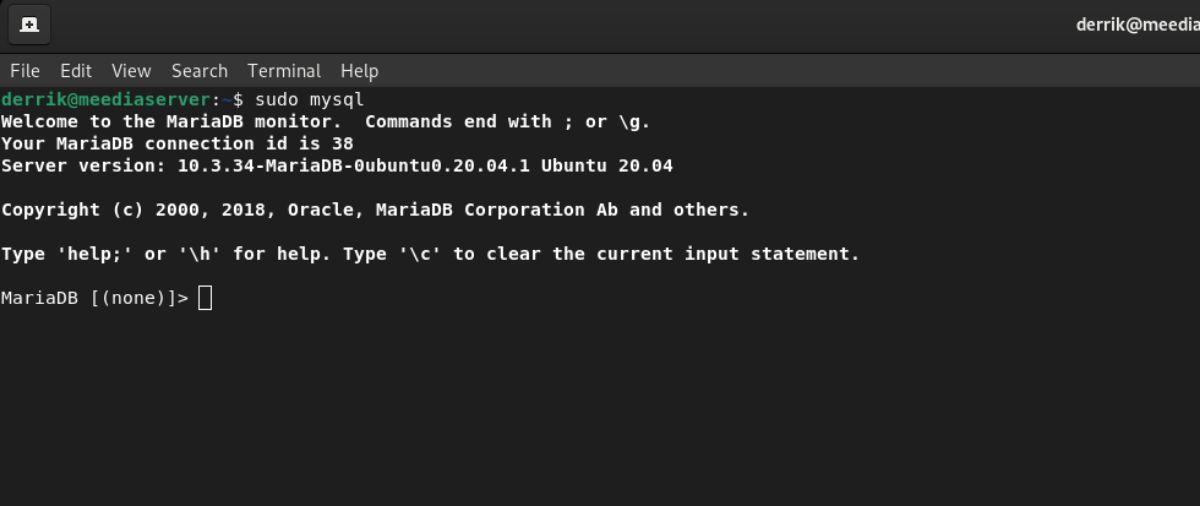
sudo mysql إسقاط قاعدة البيانات my_db ؛
بعد حذف قاعدة البيانات الخاصة بك ، سيتم حذفها. قم بإنشاء قاعدة بيانات جديدة باستخدام الأمر create .
إنشاء قاعدة بيانات my_db ؛ مخرج؛
أخيرًا ، قم باستعادة تفريغ قاعدة البيانات إلى الخادم الخاص بك باستخدام الأمر mysql التالي . تأكد من وجود ملف "my-sql-backup.sql" في الدليل الرئيسي.
sudo mysql -u root -p my_db <>
استعادة شهادات SSL
لاستعادة شهادات SSL إلى خادم Linux ، ابدأ بوضع ملف “my-ssl-backup.tar.gz” في مجلدك الرئيسي. بمجرد وجود الملف هناك ، يمكنك استعادة النسخ الاحتياطية للشهادة باستخدام الأمر tar .
sudo tar xvf ~ / my-ssl-backup.tar.gz -C / etc / ssl /
تحكم بسهولة في أجهزة الكمبيوتر على شبكتك باستخدام KontrolPack. وصّل وأدر أجهزة الكمبيوتر التي تعمل بأنظمة تشغيل مختلفة بكل سهولة.
هل ترغب في تنفيذ بعض المهام المتكررة تلقائيًا؟ بدلًا من الضغط على زر يدويًا عدة مرات، أليس من الأفضل لو كان هناك تطبيق؟
iDownloade أداة متعددة المنصات تتيح للمستخدم تنزيل محتوى خالٍ من إدارة الحقوق الرقمية (DRM) من خدمة iPlayer التابعة لهيئة الإذاعة البريطانية (BBC). ويمكنها تنزيل كلا الفيديوين بصيغة .mov.
لقد قمنا بتغطية ميزات Outlook 2010 بمزيد من التفاصيل، ولكن نظرًا لأنه لن يتم إصداره قبل يونيو 2010، فقد حان الوقت لإلقاء نظرة على Thunderbird 3. هناك
يحتاج الجميع إلى استراحة بين الحين والآخر، فإذا كنت تبحث عن لعبة شيقة، جرّب Flight Gear. إنها لعبة مجانية مفتوحة المصدر ومتعددة المنصات.
MP3 Diags هي الأداة الأمثل لإصلاح مشاكل ملفاتك الصوتية. يمكنها وسم ملفات MP3 بشكل صحيح، وإضافة أغلفة الألبومات المفقودة، وإصلاح خلل VBR.
تمامًا مثل جوجل ويف، أحدثت خدمة جوجل فويس ضجة كبيرة حول العالم. تهدف جوجل إلى تغيير طريقة تواصلنا، وبما أنها أصبحت
هناك العديد من الأدوات التي تتيح لمستخدمي فليكر تنزيل صورهم بجودة عالية، ولكن هل هناك طريقة لتنزيل مفضلات فليكر؟ لقد وصلنا مؤخرًا
ما هو أخذ العينات؟ وفقًا لويكيبيديا، "هو عملية أخذ جزء، أو عينة، من تسجيل صوتي واحد وإعادة استخدامه كأداة أو
مواقع جوجل هي خدمة من جوجل تتيح للمستخدم استضافة موقع ويب على خادم جوجل. ولكن هناك مشكلة واحدة، وهي عدم وجود خيار مدمج للنسخ الاحتياطي.



![قم بتنزيل FlightGear Flight Simulator مجانًا [استمتع] قم بتنزيل FlightGear Flight Simulator مجانًا [استمتع]](https://tips.webtech360.com/resources8/r252/image-7634-0829093738400.jpg)




